От эскиза и до конца
Теперь о том, как эскиз превращается в готовую иллюстрацию.
Готовый эскиз в отсканированном или сфотографированном виде открывается в Photoshop. Поехали! Первый этап - это, конечно, создание контура. Я рисую на планшете. Перед началом работы желательно в настройках кисти включить динамику формы.
Во всех уроках по рисованию, которые мне попадались, тема контура сводилась всегда к чему-то такому: «ну, про обводку эскиза я подробно рассказывать не буду, об это в интернетах говорилось уже бесчисленное количество раз». Но как назло, я не могла найти практически ни одного! Да, их миллионы, но у меня найти не получалось. Или находила такое: «блаблабла, настройки кисти, теперь аккуратно обводим контур». А у меня выходило супер НЕ аккуратно. В общем, я была бы рада тогда найти золотую формулу обводки, которую открыла для себя сейчас. А звучит она так: «терпение, ластик, повторение и ещё раз терпение и повторение». Расшифровываю. Чтобы ровно нарисовать линию, её нужно нарисовать 10 раз. Криво? Удаляем, рисуем заново. Снова криво? Удаляем, рисуем. Аккуратные красивые линии получаются только после достаточного опыта работы с планшетом, а пока - Ctrl-z! Это повторение. Теперь ластик. Им можно регулировать толщину линии, убирать ненужное, если она вышла за свою границу. И для всего этого нужно терпение.
Контур рисуется на новом слое. Я подкладываю в самый низ ещё один слой, чтобы отключать слой с эскизом и на белом фоне смотреть, плохо или хорошо получаются линии.
Самым сложным
было нарисовать большие окружности. Не знаю, как с этим справляются другие
иллюстраторы, возможно, есть какой-то простой метод. А я взяла круглую крышку
от крема, положила её на планшет и обвела. Хитрость в том, чтобы попасть в масштаб изображения.
Для этого окружность рисуется на отдельном слое, потом инструментом масштабирование
(редактирование>трансформация>масштабирование)
подгоняется под нужный размер. И дальше слой с окружностью объединяется с
основным слоем контура. Достаточно
просто, по-моему.
Готовый контур:
Теперь создаю копию слоя с контуром, и на этой копии буду раскрашивать картинку. Я сначала заливаю локальном цветом все плоскости, инструментом «Заливка», а потом кистью прорисовываю тени и прочее. Если контур нарисован правильно, т.е. все линии замкнуты, все зальется без проблем.
Выбор цветового решения происходит следующим образом. Сначала я примерно представляю, в какой тональности рисунок будет решен, темный ли он или светлый, теплый или холодный, преобладает синий или красный. Затем отправляюсь просматривать картинки в интернете или в своих папках, в поисках наиболее удачного решения задуманной мной цветовой гаммы. И основные цвета для работы беру оттуда. Либо пользуюсь различными схемами по сочетанию цветов.
Рисунок с локальной заливкой:
Далее рисуются тени. Обязательно на отдельном слое. Я использую режим наложения слоя «Мягкий свет». В этом случае цвет будущей тени выбирается так: цвет предмета, на котором нужно нарисовать тень, затемняется в несколько раз. Например, берем цвет кресла (текущий), открываем его в палитре, и выбираем в этом же окне более темный его оттенок (новый).
С тенями ситуация такая же, что и с контуром – где-то повторил, где-то ластиком убрал. Получается вот что:
Иллюстрация
практически готова. Только она смотрится немного скучно, надо
добавить ей веселости)
Мне нравится накладывать сверху на
рисунки какой-нибудь узор или текстуру. Получается всегда что-то интересное.
Здесь я использовала буквы, а затем для всего рисунка – текстуру бумаги в
режиме наложения «умножение». Готовая иллюстрация:







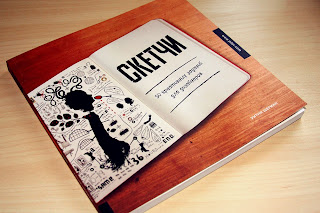
Комментарии
Отправить комментарий
Здесь вы можете оставить свой комментарий, мне очень важно Ваше мнение!